写真のブラケットは、高コントラストのシーンを撮影するのに役立ちます。
フィルターの使用などの他のアプローチには、HDRの作成に関して、利点よりも多くの欠点があります。
ブラケットは、技術的な制限を克服し、自然なものを作成する簡単な方法です。画像を探しています。
写真ブラケットとは
ブラケットとは、ブラケットの間に異なる設定で複数の写真を作成することを意味します。
露出ブラケットとは、写真家が異なる露出設定で写真を作成することです。これの目的は、より多くのダイナミックレンジをカバーすることです。
ブラケット写真は、後でHDR(高ダイナミックレンジ)写真を作成するために使用されます。

他のいくつかのブラケット技術には、ホワイトバランスブラケットまたはフォーカスブラケットが含まれます。前者は生で撮影する場合は必要ありません。
後者は焦点合成に使用される優れた手法です。これにより、被写界深度が深くなります。これについては、この記事の後半で触れます。
露出ブラケットが必要な理由
初心者の風景写真家が克服しなければならない最初の問題はこれです。シーンがきれいに見えます。しかし、そのシーンの写真は白い空と黒い前景で出てきます。
最新のカメラは、各ショットの適切な露出補正を決定するのに適しています。しかし、テクノロジーは私たちの目ほど進歩していません。カメラが正しい露出値として認識するものが常に正しいとは限りません。
コントラストの高いシーンを見ると、目がすばやく調整されます。 「絞り」を広くしたり狭くしたりします。
カメラは同じようには機能しません。キャプチャする設定は1セットだけです。
露出ブラケット手法は、この制限を克服する方法です。後でブレンドするために、異なる設定で同じシーンを複数回キャプチャすることができます。

「HDR写真」という言葉を聞くと、その言葉が乱用され、乱用されているためにびっくりします。
正しく行われたHDR写真は、自然で見た目にも心地よいものに見えます。そのとき、露出ブラケットが必要になります。
HDR用に写真をブラケットする方法
まず最初に–あらゆるタイプのブラケットに不可欠なツールは三脚です。ハンドヘルドショットで逃げることができる場合もありますが、それは危険であり、失望する可能性があります。一般的な計画は次のとおりです。
- カメラを三脚にセットします。
- カメラ設定でブラケットモードを選択します。ほとんどのカメラはどこかにそれを持っています。ユーザーマニュアルを参照してください。
- シーンに適切な数の角かっこを選択します。
- カメラを2秒遅れのシャッターに設定します。このタイマーを設定している場合、カメラはすべてのブラケットを自動的に取得します。ボタンを何度もクリックする必要はありません。カメラのわずかな動きを防ぎ、ブレンドを容易にします。
- シャッターボタンをクリックします。

風が強く、動くオブジェクト(木)がある場合は、ISOを上げます。次に、カメラを遅延撮影モードではなくシリーズモードに設定します。
その後、ボタンを長押しすることでシリーズを行うことができます。
EV露出設定
ここでの大きな問題は、EVに関して、ブラケットの数とブラケット間の距離の大きさです。話し合いましょう。
EV値は露出補正を決定し、ブラケットに使用される用語です。つまり、EV0は、カメラが自動的に選択する露出です。 EV-1は、露出が「マイナス1ストップ」であることを意味します。
1ストップは、カメラが受け取る光の量の2倍または半分に相当します。つまり、EV-1は光の量を半分にします。 EV+1は光の量を2倍にします。
最新のカメラは高いダイナミックレンジで進歩しています。このため、1つのストップだけでブラケットを作成する必要はないと思います。
私が使用するブラケット設定には、次の3つのタイプがあります。
- EV0、EV-2 –ほとんどのシーンで;
- EV0、EV + 2、EV-2 –不動産のインテリアやその他の高コントラストのシーン用。
- EV0、EV + 2、EV-2、EV + 4、EV-4 –非常に対照的なものです。たとえば、フレームに太陽があり、暗い崖がある場合です。まれなケースです。

ブラケットの間に3つのストップを入れることができますが、ブレンドが難しくなります。
3つのストップが必要だと感じた場合は、代わりに3つのブラケットを使用することをお勧めします。
ブラケット画像をHDRにマージする
ブラケット画像を単一のHDRにマージできるアプリケーションはたくさんあります。
それらにはすべて長所と短所があります。要約すると、個人的な好みと、既存のワークフローに適したものになります。
ACR/Lightroom
写真家が編集に使用する最も一般的なツールは、LightroomとPhotoshopです。どちらのソフトウェアもフレームを1つの画像にマージできます。
角かっこを選択して右クリックし、[HDRにマージ]を選択して少し待つ必要があります。
知っておくべき重要なことがいくつかあります。 。写真に木や波などの動くオブジェクトが含まれていると、マージが難しくなる可能性があります。
この場合、これらのツールが提供するゴースティング解除オプションを試してください。もう少し考えて、すべてのオブジェクトの動きを取り除こうとします。
シーンに応じて、ゴースティング解除の量を設定します。通常、低または中程度で十分です。
確認するには、移動するオブジェクトのあるパーツを拡大して、アーティファクトがないかどうかを確認します。
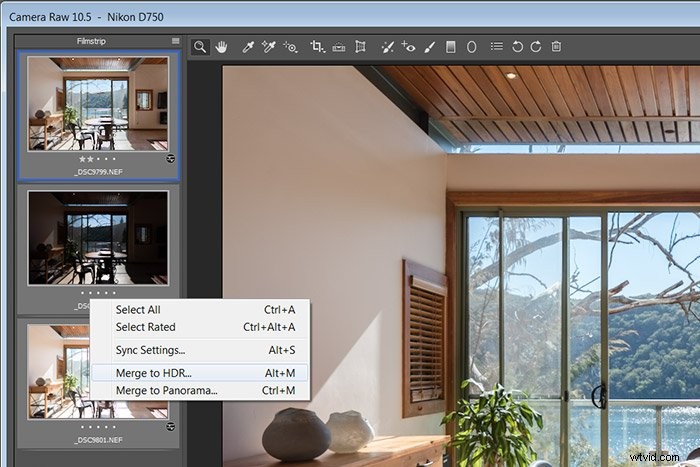
多くの場合、マージとゴースティング解除の両方で満足のいく仕事をします。
HDRマージを含むすべての編集には、常にACR(Adobe Camera Raw)が組み込まれたPhotoshopを使用しています。
フォトショップ
生ではなくJPEGを編集している場合でも、Photoshopを使用するオプションがあります。
3つの簡単な手順があります:
- すべてのフレームをレイヤーに配置します。
- マージするすべてのレイヤーを選択します。
- 編集–>画像の自動整列(フレーム間のカメラの動きを取り除くため)
- 編集–>画像の自動ブレンド。
- スタック画像。
Photomatix、Aurora HDR、Enfuse
多くのアプリケーションがあり、ここでそれらすべてをカバーすることは意味がありません。最も人気のあるものだけを紹介します。これらは、Photomatix、Aurora HDR、Enfuseです。
Photomatixは、HDRの悪い担当者の原因となるアプリです。人々はそれをひどく使いすぎたので、Photomatixは悪くて素人っぽいと考えるのが一般的です。それは間違っています。
写真家はそれを注意深く使用し、トーンマッピングをできるだけ少なくする必要があります。モデレートが重要です。そうしないと、色が核汚染廃棄物のように見え始めます。
Aurora HDRは、ACRやLightroomに似たツールを多数備えた優れたアプリです。写真をマージするのはうまくいき、私はなんとか同様の結果を得ることができました。
Adobeプログラムよりも少しうまくいくかもしれません。しかし、その違いは私がワークフローを変更するのに十分なほど大きくはありません。
Enfuseは、写真をマージするためにいくつかの異なるアルゴリズムを使用するLightroomプラグインです。
人々がそれで素晴らしい結果を達成しているのを見てきました。しかし、繰り返しになりますが、ワークフローが複雑になります。
輝度マスクとの手動マージ
明度マスクを使用して手動でマージすることにより、HDRを作成できます。これは最先端のテクニックです。
習得するのは簡単ではなく、多くの練習が必要です。一般的な考え方は、画像の明度の値を使用してマスクを生成することです。
変更は、画像の明るい部分または暗い部分にのみ適用できます。
欠点は、編集時間と学習です。曲線。

シングルエクスポージャーHDR
最近のカメラは非常に広いダイナミックレンジを持っています。写真を編集するのに2つの角かっこが必要ない場合もあります。
1つのショットを使用して、異なる設定で2回変換することができます。たとえば、コントラストが非常に高い画像があります。生のコンバーターで開き、暗闇用に編集し、Photoshopで開きます。
次に、生のファイルをもう一度開き、明かり用に編集して、もう一度開きます。これで、Photoshopに明るい画像と暗い画像が表示されます。
これで、Photoshopのマージを使用してHDRを作成するか、手動で作成できます。
フォーカスブラケット
別のタイプのブラケットは、フォーカスブラケットです。場合によっては、写真の被写界深度を絞り設定よりも広くする必要があります。
この場合、フォーカスポイントが異なるブラケットを作成し、それらをブレンドします。
フォーカス用のブラケット画像を作成するにはスタッキング:
- カメラを三脚にセットします;
- 手動フォーカスに切り替えます;
- 最も近いオブジェクトに焦点を合わせて撮影します。リモコンはカメラの動きを取り除きます;
- フォーカスリングを数メートル離れた別のオブジェクトに注意深く回転させます。これは、前のショットのフォーカスゾーンが終了する場所である必要があります。ショットを撮ります;
- 無限大までのすべての範囲をカバーするまで繰り返します。 f/16では3発で十分です。確認するため、またはより広い絞りを設定する必要がある場合は、さらに多くのことを行ってください。

ここでのポイントは、デジタルカメラで自動的にブラケットする方法がないことです。
フォーカスを変更するには、手作業が必要です。
焦点合成画像
Photoshopで焦点合成をブレンドする方法は次のとおりです。スクリプトは、他のPhotoshopブレンドのスクリプトと非常によく似ています。
- すべてのフレームをレイヤーに配置します。
- マージするすべてのレイヤーを選択します;
- 編集–>画像の自動整列(フレーム間のカメラの動きを排除するため)
- 編集–>画像の自動ブレンド。ここでスタック画像モードを選択する必要があります。そうすると、すべてが自動的にブレンドされます。
私は彼らのアルゴリズムがHDRよりも少し信頼性が低いことに気づきました。多くの場合、柔らかいブラシを使用して手動でマスキングを修正する必要があります。

この種のマージの代替手段は、手動マスキングです。それでも、フレームを自動整列してから、不透明度10%の柔らかいブラシで慎重にブレンドする必要があります。
不透明度100%の1回のヒットではなく、ストロークごとにゆっくりとブレンドします。このようにして、シームレスなブレンドを実現します。

結論
現代のカメラは素晴らしいデバイスであり、技術ははるかに進んでいます。しかし、まだ完璧ではなく、目の高さに合うとは思えません。
さまざまな種類のブラケットはすべて、これらの技術的限界を克服するのに役立ちます。
フィルターの代わりに、HDRブレンディングを使用してください。また、焦点合成を使用して、風景写真の場合と同じようにすべてに焦点を合わせます。
